Cách thiết lập OpenMediaVault trên Raspberry Pi 4

Hướng dẫn chi tiết cách thiết lập OpenMediaVault trên Raspberry Pi 4, bao gồm cài đặt Raspbian Lite và cấu hình hệ thống hiệu quả.
Các nhà phát triển đằng sau Quake có mối quan hệ yêu ghét với Linux. Trong quá khứ, họ đã làm cho nó có thể sử dụng các trò chơi của họ trên nền tảng này, bằng cách phát hành mã (và các tệp trò chơi Quake 1) cho Linux. Do đó, người dùng Linux có thể chơi trò chơi trên nền tảng yêu thích của họ. Trong hướng dẫn này, chúng tôi sẽ chỉ cho bạn chính xác cách bạn có thể thưởng thức trò chơi Quake đầu tiên, Quake 1 trên Linux!
Quake 1 - Quakespasm
Trò chơi Quake đầu tiên rất dễ chạy trên Linux, thông qua công cụ Quakespasm. Vẫn tốt hơn, Quake 1 là phần mềm miễn phí, vì vậy bạn thậm chí không cần phải mua nó để chơi. Để bản sao Quake 1 của bạn hoạt động trên Linux, hãy mở một thiết bị đầu cuối và làm theo hướng dẫn từng bước bên dưới.
Bước 1: Sử dụng trình quản lý gói của bạn, cài đặt chương trình Quakespasm. Điều rất quan trọng là bạn phải cài đặt Quakespasm vì đó là cách duy nhất để trò chơi này hoạt động trên Linux.
Lưu ý: Nếu bạn sở hữu phiên bản Windows của Quake 1, hãy bỏ qua bước trong hướng dẫn tải xuống FreeQuake và thay vào đó lấy các tệp Quake 1 Pak của riêng bạn và thiết lập chúng trong thư mục con id1 trong Quakespasm.
Ubuntu
sudo apt install quakespasm
Debian
sudo apt-get install quakespasm
Arch Linux
sudo pacman -S git base-devel git clone https://aur.archlinux.org/quakespasm.git cd quakespasm makepkg -sri
Fedora
Không có sẵn tệp Fedora RPM cho Quakespasm và có vẻ như dự án không muốn tạo tệp này sớm. Thay vào đó, hãy lấy cái chung chung.
wget https://sourceforge.net/projects/quakespasm/files/Linux/quakespasm-0.93.1_amd64.tar.gz/download -O quakespasm.tar.gz tar zvxf quakespasm.tar.gz
OpenSUSE
zypper addrepo https://widehat.opensuse.org/opensuse/repositories/games/openSUSE_Leap_15.0/ trò chơi
hoặc đối với Tumbleweed, hãy thực hiện:
zypper addrepo https://widehat.opensuse.org/opensuse/repositories/games/openSUSE_Tumbleweed/ trò chơi
Cài đặt bằng:
sudo zypper cài đặt quakespasm
Linux chung
Sử dụng một bản phân phối ít được biết đến hơn? Tải xuống phiên bản Linux độc lập.
wget https://sourceforge.net/projects/quakespasm/files/Linux/quakespasm-0.93.1_amd64.tar.gz/download -O quakespasm.tar.gz tar zvxf quakespasm.tar.gz
Bước 2: Bây giờ ứng dụng Quakespasm đang hoạt động trên PC Linux của bạn, đã đến lúc tải xuống các tệp trò chơi. Cách hợp pháp duy nhất để lấy các tệp Quake 1 là với FreeQuake. Đáng buồn thay, đó là một tệp Windows.
Hãy xem hướng dẫn của chúng tôi và thiết lập Wine . Sau đó, sử dụng wget để tải xuống tệp FreeQuake.
wget https://www.quakeone.com/q1files/downloads/quake-shareware-setup-beta099a.exe -O quake.exe
Bước 3: Chạy và cài đặt trò chơi Windows FreeQuake. Hãy nhớ rằng bạn sẽ không sử dụng cái này. Nó chỉ để có quyền truy cập vào các tệp trò chơi cho Quakespasm.
rượu vang quake.exe
Bước 4: Sao chép các tệp Pak từ thư mục Wine và đặt chúng vào đúng thư mục. Hãy nhớ rằng các thư mục này thay đổi, tùy thuộc vào bản phân phối bạn đang sử dụng.
Ubuntu / Debian
mkdir -p ~ / id1
cp ~ / .wine / drive_c / quake / id1 / pak0.pak ~ / id1
Arch Linux
mkdir -p / usr / local / games / id1
sudo cp ~ / .wine / drive_c / quake / id1 / pak0.pak / usr / local / games / id1
Fedora / Generic Linux
mkdir -p ~ / quakespasm - * _ amd64 / id1 cp ~ / .wine / drive_c / quake / id1 / pak0.pak ~ / quakespasm - * _ amd64 / id1
OpenSUSE
Chạy lệnh quakespasm trong một thiết bị đầu cuối và đọc đầu ra. Nó sẽ cho bạn biết thư mục bạn cần đặt thư mục con id1 vào.
mkdir -p / location / of / quakespasm / folder / id1 cp ~ / .wine / drive_c / quake / id1 / pak0.pak / location / of / quakespasm / folder / id1
Bước 5: Chơi Quake 1 bằng lệnh quakespasm trong terminal. Ngoài ra, khởi chạy ứng dụng qua menu ứng dụng của bạn.
Quake 1 - GOG
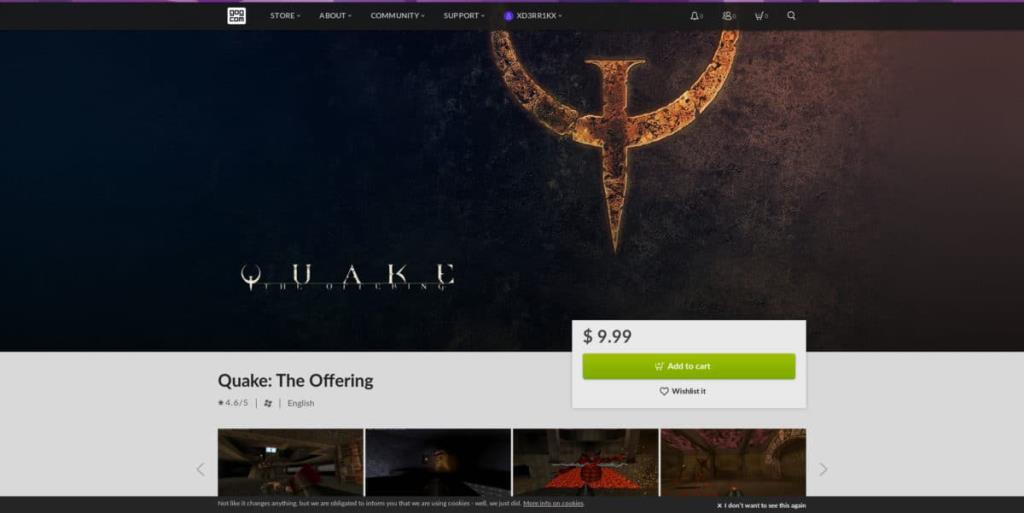
Một cách khác để tải Quake 1 trên Linux là thông qua nền tảng trò chơi GOG. Lý do chính là nó chứa tất cả các tệp trò chơi (không chỉ các tệp FreeQuake có sẵn miễn phí).
Để cài đặt phiên bản GOG của Quake 1 trên Linux, hãy làm theo hướng dẫn từng bước bên dưới.
Bước 1: Xem hướng dẫn của chúng tôi và tìm hiểu cách thiết lập lớp tương thích chương trình Wine Windows cho Linux .
Bước 2: Tải xuống tệp cài đặt Quake 1 độc lập từ thư viện GOG.com của bạn hoặc mua tại đây nếu bạn chưa sở hữu.
Bước 3: Sau khi quá trình tải xuống hoàn tất, hãy mở trình quản lý tệp của bạn và nhấp vào thư mục “Tải xuống”.
Bước 4: Nhấp chuột phải vào tệp EXE và chọn “Open with Wine Windows program loader”. Nhấp vào tùy chọn này sẽ khởi chạy trình cài đặt.
Bước 5: Đi qua cài đặt GUI và thiết lập Quake 1. Khi cài đặt xong, bạn sẽ có thể chơi nó bằng cách nhấp vào “Wine”, sau đó là “Applications”, sau đó là “GOG.com” trong menu ứng dụng của bạn.
Quake 1 - SteamPlay
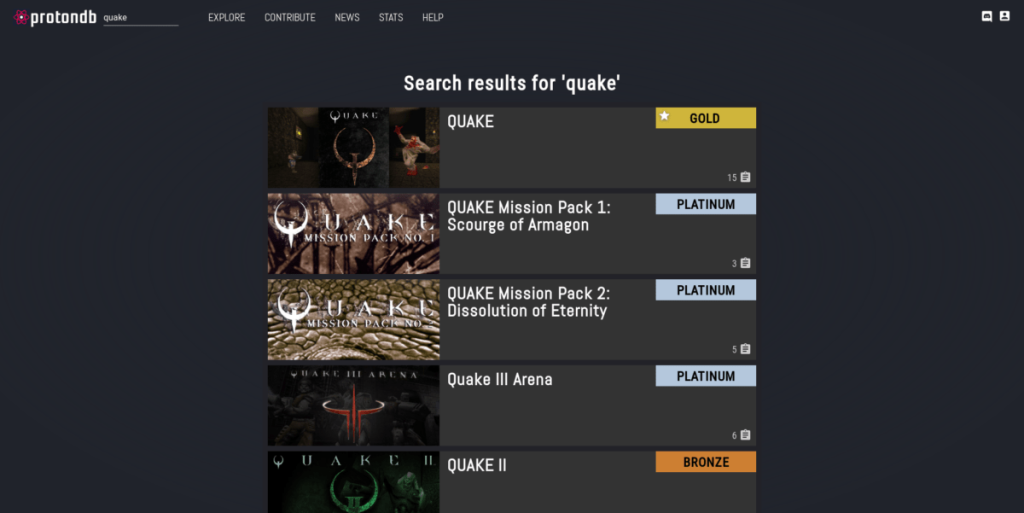
Bạn đã sở hữu Quake 1 trên Steam chưa? Tin tốt! Nhờ SteamPlay của Valve, nó dễ dàng chạy trên hầu hết các bản phân phối Linux mà không cần bất kỳ phần mềm bổ sung nào. Để chạy, hãy làm theo hướng dẫn từng bước bên dưới.
Bước 1: Xem hướng dẫn của chúng tôi về SteamPlay cho Linux . Hãy làm theo nó và đảm bảo bật công nghệ cho tất cả các trò chơi chứ không chỉ những trò chơi được hỗ trợ chính thức.
Bước 2: Tìm kiếm trong thư viện Steam của bạn và cài đặt Quake 1 vào PC Linux của bạn.
Bước 3: Nhấp vào nút “Play” và khởi chạy Quake trên PC Linux của bạn thông qua SteamPlay và bắt đầu!
Bạn gặp sự cố khi chơi phiên bản Steam của Quake 1 trên Linux với SteamPlay? Hãy nhớ đọc bài đăng của ProtonDB về nó , vì nó sẽ giúp bạn khắc phục mọi sự cố có thể phát sinh khi chạy trò chơi trên Linux theo cách này.
Hướng dẫn chi tiết cách thiết lập OpenMediaVault trên Raspberry Pi 4, bao gồm cài đặt Raspbian Lite và cấu hình hệ thống hiệu quả.
Hướng dẫn chi tiết cách sử dụng trình cài đặt trình điều khiển trên Manjaro Linux cho cả CLI và GUI.
Nếu bạn sử dụng nhiều PPA trên PC Ubuntu của mình và gần đây đã nâng cấp lên Ubuntu 20.04, bạn có thể nhận thấy rằng một số PPA của bạn không hoạt động, vì chúng
Brave là một trình duyệt tập trung vào quyền riêng tư, bảo mật và dễ sử dụng. Hướng dẫn chi tiết cách sao lưu và khôi phục hồ sơ Brave.
Bạn mới sử dụng Linux và muốn thêm nhạc của mình vào Rhythmbox nhưng không chắc về cách thực hiện? Chúng tôi có thể giúp! Hãy làm theo hướng dẫn này khi chúng tôi xem xét cách thiết lập
Bạn có cần truy cập PC hoặc Máy chủ Ubuntu từ xa từ PC Microsoft Windows của mình không? Không chắc chắn về cách làm điều đó? Làm theo hướng dẫn này khi chúng tôi chỉ cho bạn
Bạn có sử dụng trình duyệt web Vivaldi làm trình điều khiển hàng ngày trên Linux không? Bạn đang cố gắng tìm cách sao lưu cài đặt trình duyệt của mình để giữ an toàn? chúng tôi
Cách tải xuống Podcast từ Linux Terminal với Podfox
Cách dọn dẹp và tăng tốc Ubuntu
Bạn đang cần một ứng dụng khách podcast tốt, thanh lịch cho máy tính để bàn Linux của mình? Nếu vậy, bạn cần dùng thử CPod. Đó là một ứng dụng nhỏ thân thiện giúp lắng nghe








